Если у вас подключена банковская карточка к аккаунту Apple, то вполне возможно, что рано или поздно вам захочется посмотреть историю своих покупок. Хотя бы для того, чтобы увидеть, на что именно тратятся ваши деньги.
Частенько люди делают подписки или покупки, даже не зная этого. Деньги с карточки снимаются, а вот за что именно, непонятно.
Для этой ситуации и сделали пункт Историю покупок, которую можно посмотреть как на iPhone, так и компьютере (программа iTunes).
Как посмотреть Историю покупок на Айфоне (iOS 11)?
Если хочется сделать это весьма быстро, то iPhone станет просто идеальным решением. Сейчас разберемся, что нужно делать для просмотра нужной информации:
- заходим в Настройки и нажимаем на «Своё имя (первая строчка)»;
- теперь пункт Apple ID;
- открывается окошко и в нем выбираем Просмотреть Apple ID;
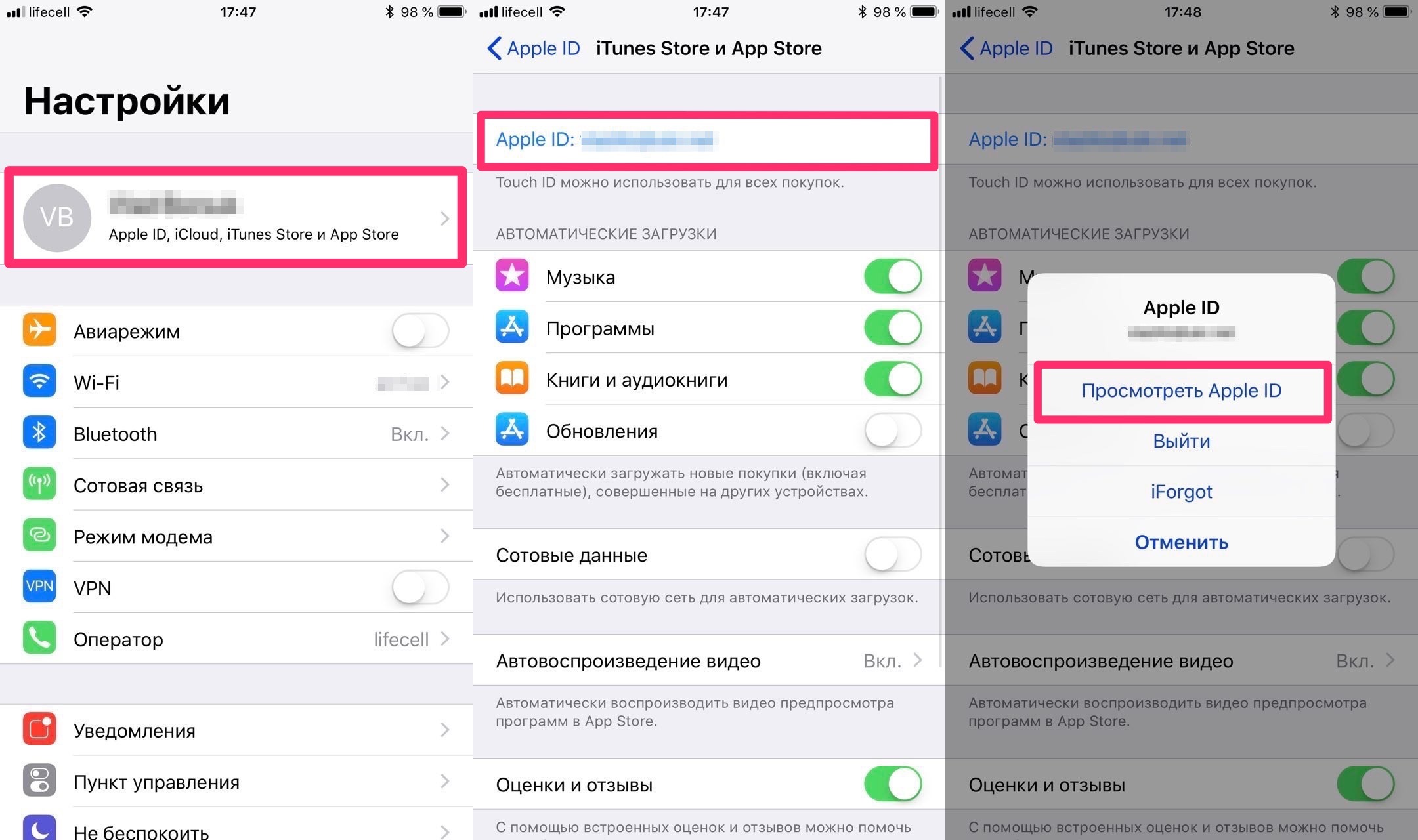
- листаем немного вниз и находим строчку История покупок;
- появляется список всех покупок, которые были совершены за последние 90 дней (нужный промежуток времени можно менять).
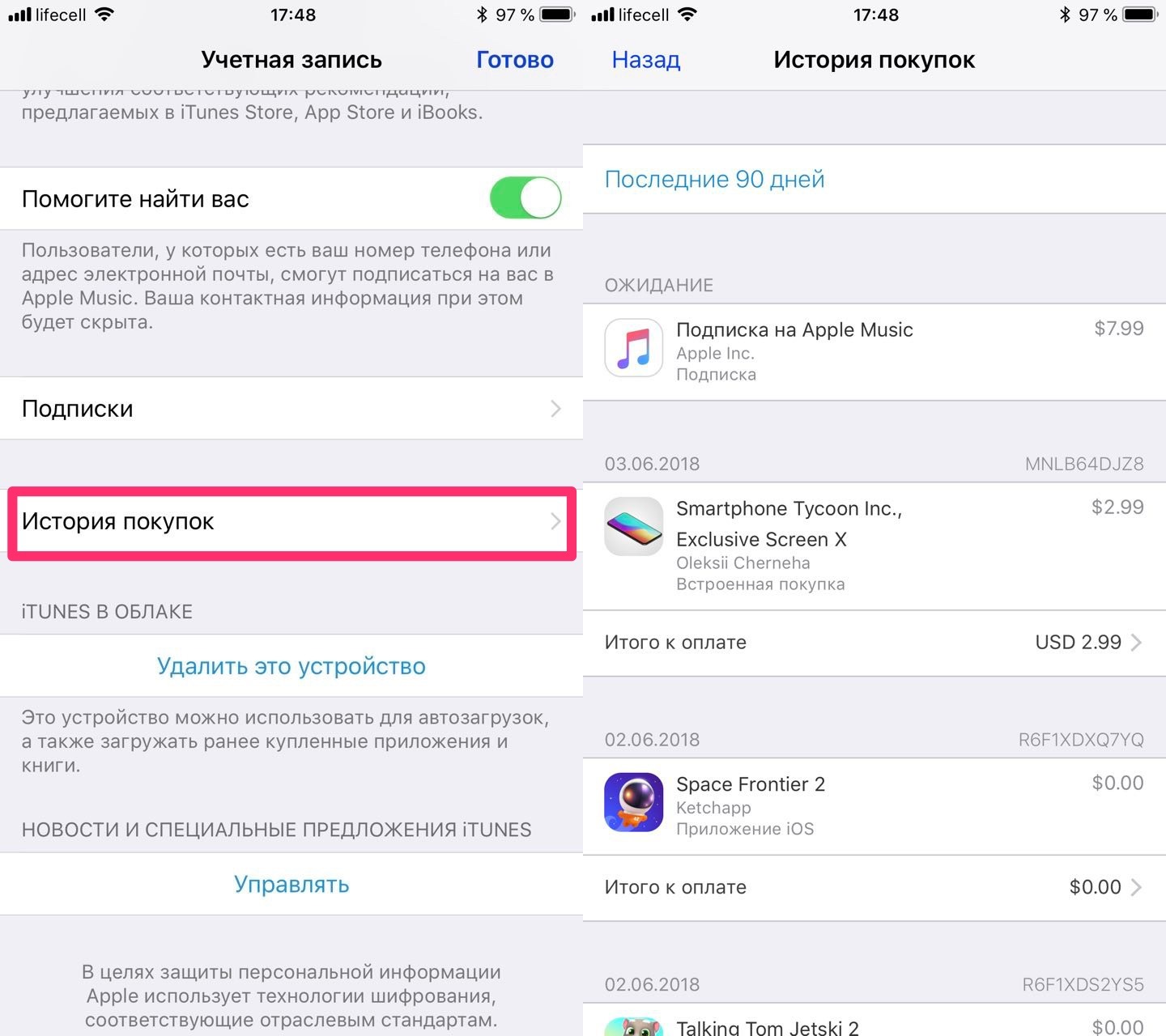
Тут будет четко показано, когда и за что было заплачена определенная сумма денег. Это поможет вам понять, куда именно идут средства с вашей карточки.
Как посмотреть Историю покупок в iTunes?
Если доступа к iPhone нету (случится может всё что угодно), то как альтернативный вариант, можно использовать iTunes, который может справится с нужной задачей ничем не хуже.
Следуем таким шагам:
- запускаем iTunes, ищем сверху пункт Учетная запись и выбираем Просмотреть;
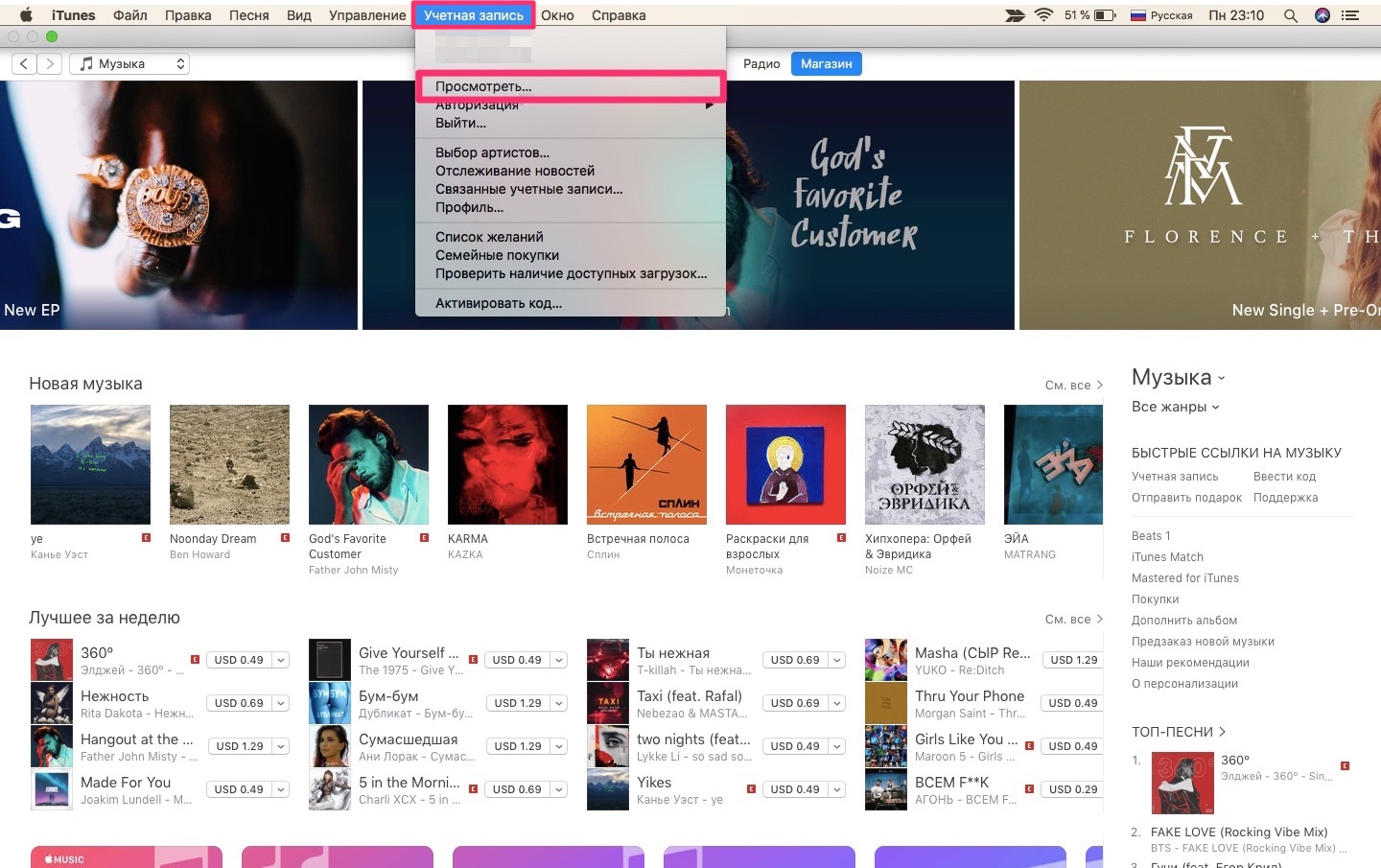
- появляется окно, где нужно ввести свой Логин и Пароль для учетной записи Apple. Вводим их и нажимаем Войти;
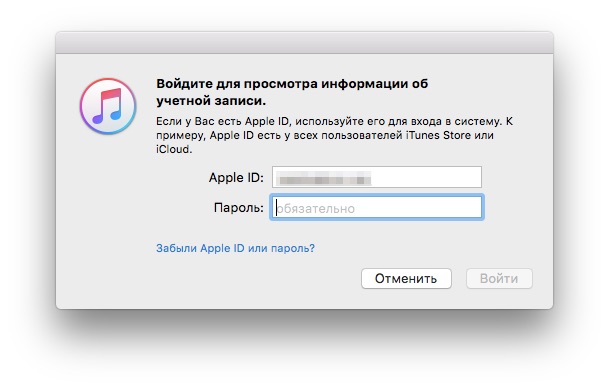
- листаем немного вниз и найдя пункт История покупок, выбираем Cм. все;
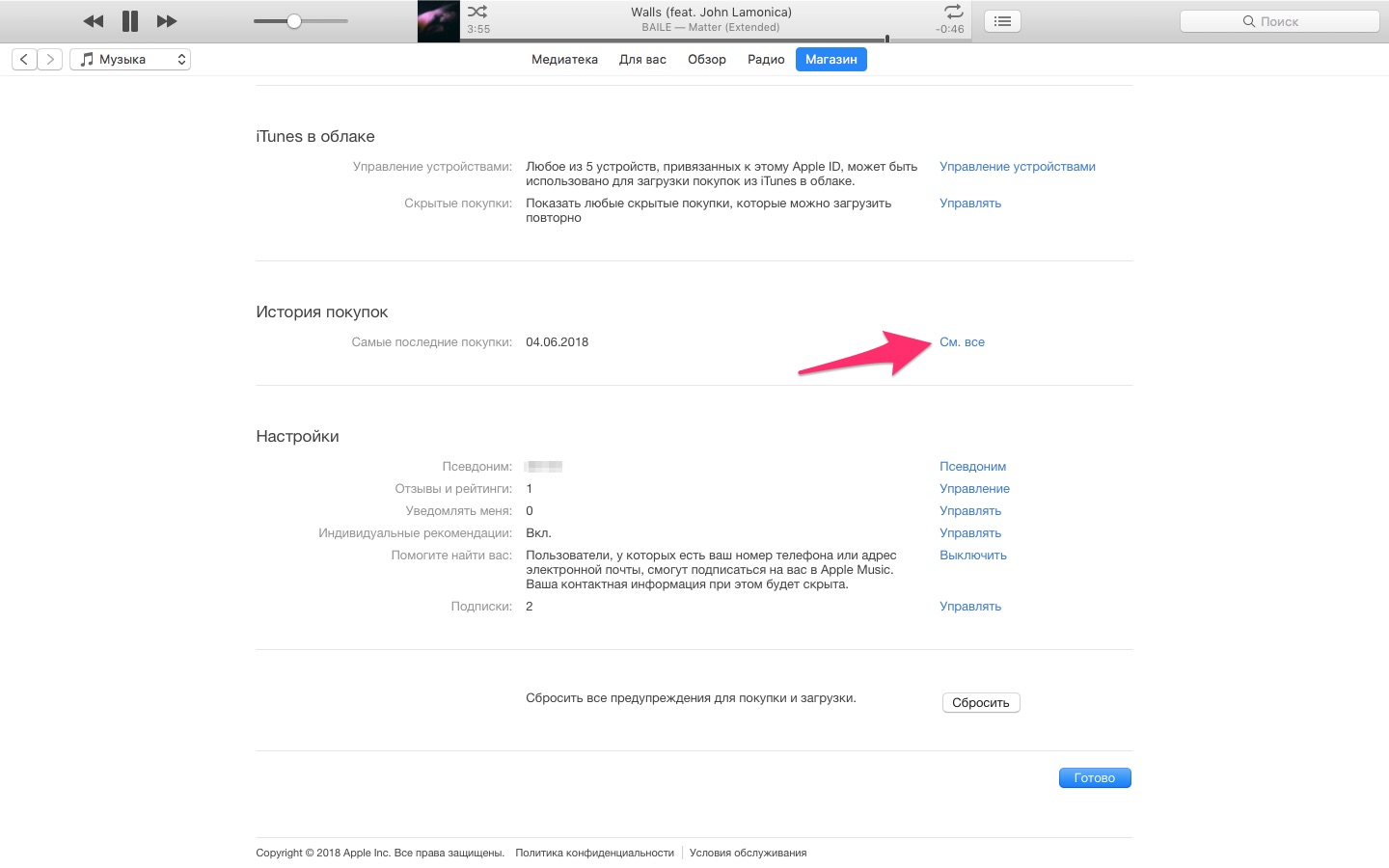
- появляется нужный список.
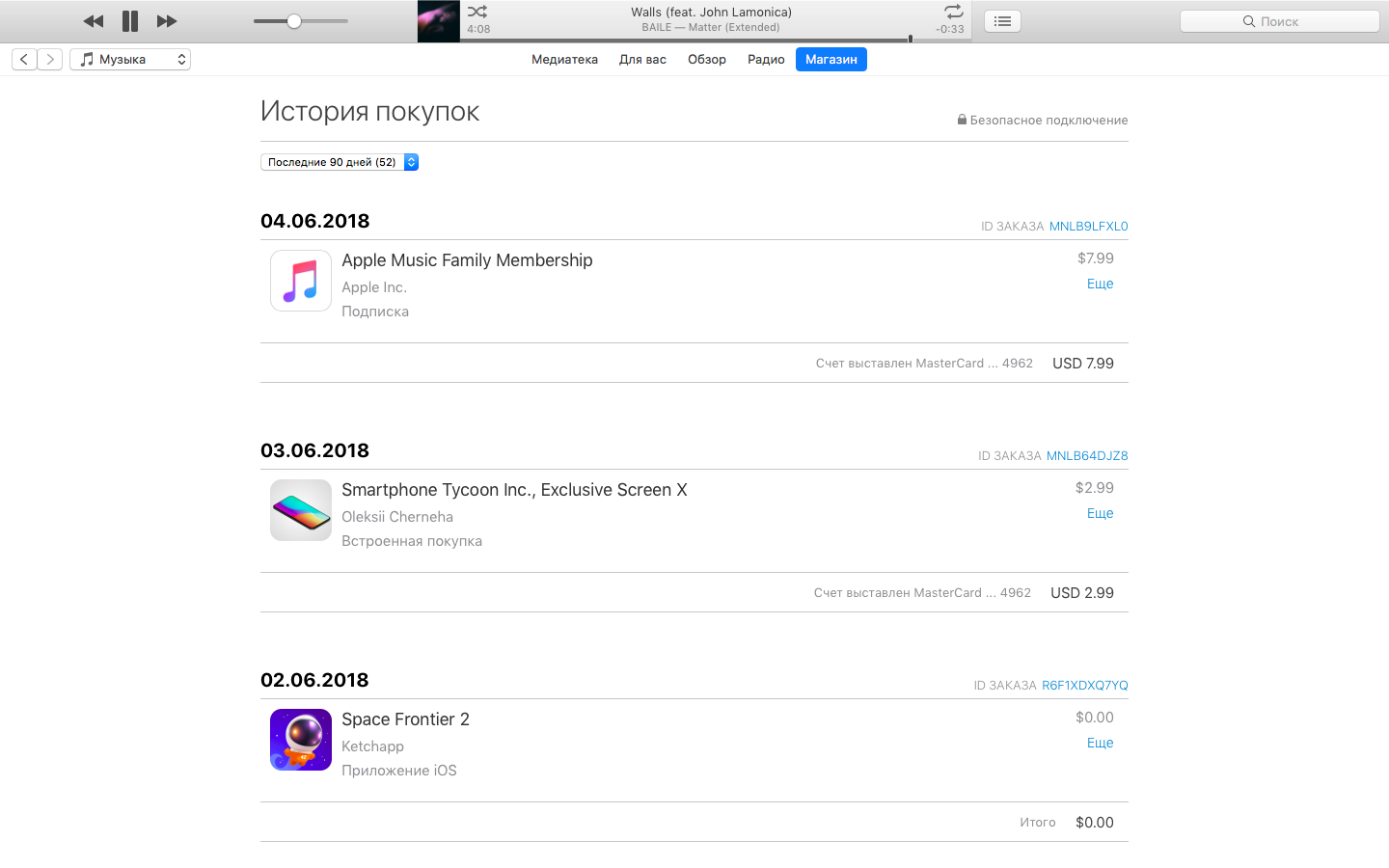
В этом варианте нужно совершить меньше шагов, чем на iPhone. Но, в любом случае, оба пути не займут много вашего времени, так что выбирайте тот, который актуальнее для вас.
Если вдруг выяснится, что некоторые подписки вам не нужны и вы не знаете как от них избавится, то вот материал, который вам поможет в этом — «Как отменить платные подписки на iPhone?».
Есть ещё один момент, если хочется просто увидеть все приложения и игры, которые вы загружали, а это пункт Покупки, то следуем такой схеме: App Store — Лого учетной записи (в правом верхнем углу) — Покупки.
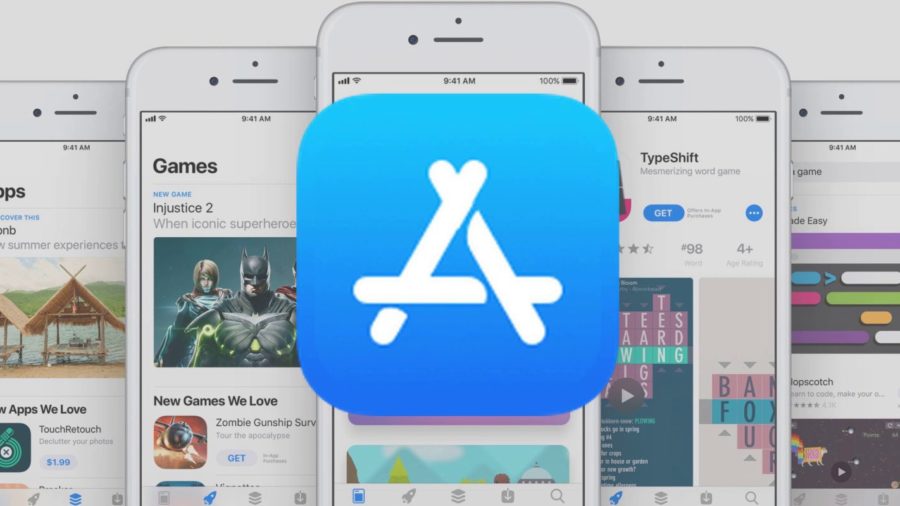

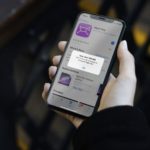
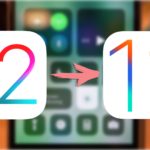
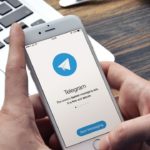
Добавить комментарий